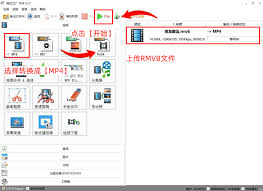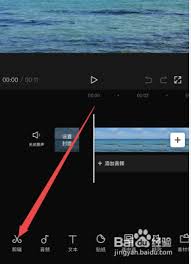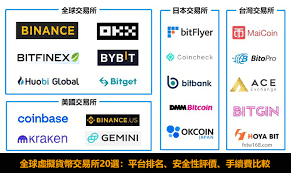如何调整Excel表格大小
2025-09-28 08:48:04 作者:xx
在日常使用excel表格时,根据实际需求调整表格大小是一项基本操作。掌握合适的调整方法,能让表格布局更加合理、美观,提高数据处理的效率。
一、手动拖动调整
这是最直接简单的方法。将鼠标指针移至表格边框线上,当指针变为双向箭头时,按住鼠标左键并拖动,即可改变表格的行高或列宽。比如,要增大某列的宽度,将鼠标移至该列列标右侧边框线,向右拖动即可;若要减小行高,移至行号下方边框线,向下拖动。这种方式适合对表格大小进行微调。
二、精确设置行高和列宽
如果需要精确指定行高或列宽的值,可以通过“格式”选项来操作。选中要调整的行或列,点击“开始”选项卡中的“格式”按钮,在下拉菜单中选择“行高”或“列宽”。在弹出的对话框中输入具体数值,点击“确定”,表格大小就会按照设定值进行调整。例如,若某列数据较长,通过这种精确设置能确保所有内容完整显示。
三、自动调整行高和列宽
当表格中输入了较多内容,希望快速使行高和列宽适配内容时,可使用自动调整功能。选中需要调整的行或列,点击“开始”选项卡中的“格式”按钮,选择“自动调整行高”或“自动调整列宽”,excel会根据单元格内内容的多少自动调整相应行高或列宽,使表格内容完整呈现,避免出现内容显示不全或单元格过于空旷的情况。
四、根据内容调整表格大小
excel还提供了根据内容自动调整整个表格大小的功能。点击“表格工具”的“布局”选项卡,在“单元格大小”组中,点击“自动调整”按钮,选择“根据内容调整表格”,此时表格会根据所有单元格中的内容自动调整行高和列宽,让表格紧凑且合理地展示数据。
五、调整整个工作表的缩放比例
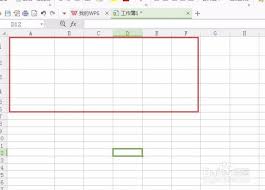
若要从整体上改变工作表的显示大小,可通过缩放比例功能。点击excel界面右下角的缩放滑块,左右拖动滑块即可调整工作表的缩放比例。这种方式不会改变表格的实际行高和列宽,但会影响表格在屏幕上的显示大小,方便查看整体布局或进行打印预览等操作。
掌握以上excel表格调整大小的方法,能灵活应对各种表格排版需求,让数据展示更加清晰、高效。
免责声明:以上内容源自网络,版权归原作者所有,如有侵犯您的原创版权请告知,我们将尽快删除相关内容。